JPEG (lossis JPG) yog hom duab uas tau nrawm los tsim cov ntawv me me uas ua rau nws haum rau sib koom lossis xa mus rau hauv is taws nem. Raws li qhov txiaj ntsig ntawm qhov kev nyem no, cov duab yuav tshwm "greasy" lossis tawg thaum loj dua lossis rov siv dua. Koj tuaj yeem txhim kho qhov zoo ntawm JPEG cov ntaub ntawv los ntawm kev kho nws qhov tsos, xim, thiab qhov sib txawv los ntawm kev kho duab yees duab. Photoshop yog qhov kev xaiv nrov tshaj plaws ntawm cov kho duab khoos phis tawj. Yog tias koj tsis tso npe rau qhov kev pabcuam Photoshop, koj tuaj yeem ua kom zoo dua Pixlr, kev pabcuam kho duab online dawb. Qhov wikiHow qhia koj li cas los txhim kho JPEG cov duab zoo.
Kauj ruam
Txoj Kev 1 ntawm 2: Siv Pixlr
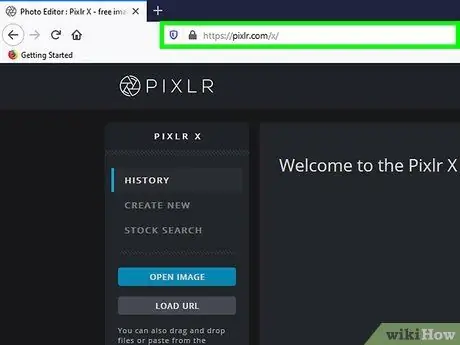
Kauj Ruam 1. Mus ntsib https://pixlr.com/editor/ ntawm lub vev xaib
Pixlr yog lub cuab yeej kho duab ntau yam siv los ntawm cov kws tshaj lij kho duab thiab cov neeg nyiam. Qhov kev pabcuam no muab cov cuab yeej kho duab online dawb. Koj tseem tuaj yeem hloov kho koj tus as khauj mus rau qhov ua tau zoo dua ntawm cov khoom lossis khoom siv rau tus nqi them rov ua dua.
Pixlr E txhawb nqa cov duab nrog daws teeb meem siab tshaj ntawm 4K (3840 x 2160). Yog tias koj xav tau kho cov duab ntawm qhov kev daws teeb meem siab dua, siv cov txheej txheem kho duab zoo xws li Adobe Photoshop
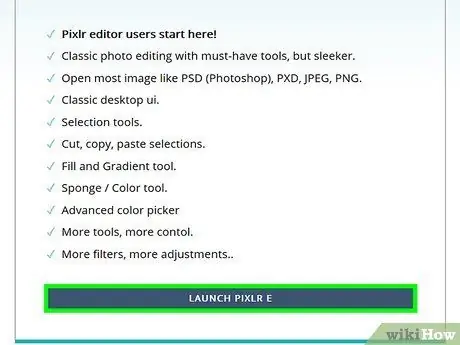
Kauj Ruam 2. Nyem Launch Pixlr E
Qhov kev xaiv no nyob ntawm sab xis ntawm qhov screen. Pixlr version no muaj ntau txoj hauv kev xaiv uas koj tuaj yeem siv los ua kom koj cov duab pom meej dua lossis huv si.
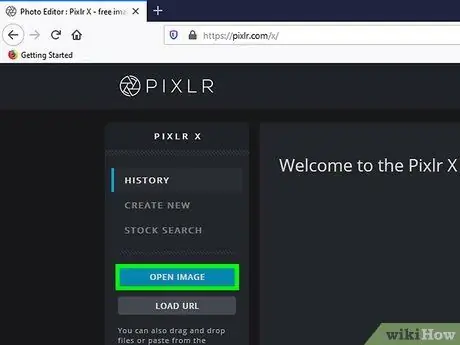
Kauj Ruam 3. Qhib daim duab uas koj xav tau los kho
Qhov kawg ntawm kev hloov kho yog nyob ntawm qhov kev daws teeb meem thawj zaug (lossis tus lej ntawm pixels) ntawm daim duab qub. Pixlr qhia nws cov neeg siv kom pib ua ib qhov haujlwm kho nrog duab siab tshaj plaws. Qhov no yog qhov tseeb tshwj xeeb yog tias koj npaj siab yuav nthuav dav daim duab. Thaum koj nthuav dav qhov ntev ntawm cov duab daws teeb meem me me, qhov chaw pub dawb ntawm txhua lub pixel dhau los ua ntau ntxiv kom cov duab zoo li cuam tshuam lossis puas. Ua raws cov theem no txhawm rau rub cov duab rau Pixlr:
- Nyem " Qhib Duab "Ntawm sab xis.
- Siv cov ntaub ntawv tshawb xyuas lub qhov rais kom pom cov npe ntawm cov duab koj xav qhib.
- Nyem rau kab ntawv duab los xaiv nws.
- Nyem " Qhib ”.
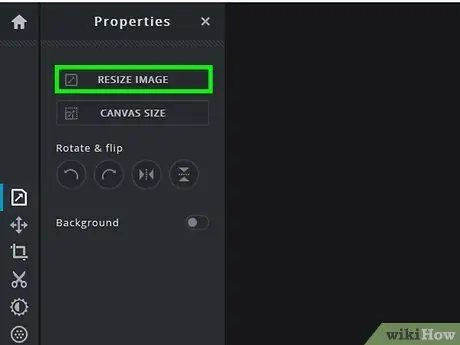
Kauj Ruam 4. Hloov daim duab (xaiv tau)
Cov ntaub ntawv loj tau txiav txim siab los ntawm tus lej ntawm cov duab uas muaj. Qhov ntau dua tus lej pixels hauv daim duab, cov ntaub ntawv loj dua. Lub caij no, xa, rub tawm, thiab rub tawm cov ntaub ntawv JPEG loj feem ntau siv sijhawm ntev. Los ntawm kev hloov cov duab qhov ntev mus rau cov pixels me dua, koj tuaj yeem faib cov duab nrawm dua. Sau ntawv:
Ua kom qhov ntev ntawm daim duab yuav tsis txhim kho nws cov zaub zoo. Txawm li cas los xij, txo cov duab qhov ntev tuaj yeem ua rau poob qhov nthuav dav hauv cov duab. Ua raws cov theem no kom hloov cov duab ntawm Pixlr:
- Nyem " Duab "Hauv cov ntawv qhia zaub mov saum toj kawg nkaus ntawm qhov screen.
- Nyem " Duab Loj ”.
- Txheeb xyuas qhov "Txwv tsis pub muaj feem" xaiv.
- Nkag mus rau qhov xav tau pixel loj lossis loj npaum li cas hauv kab lus "Dav" (dav) lossis "Qhov siab" (qhov siab).
- Nyem " Thov ”.
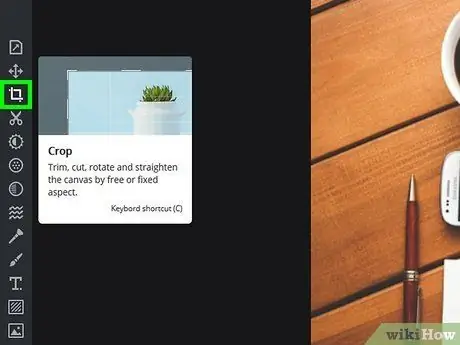
Kauj Ruam 5. Qhib daim duab yog tias tsim nyog
Los ntawm kev txiav cov duab, koj tuaj yeem tshem qhov tsis xav tau ntawm daim duab. Qhib cov duab kuj tseem pab txo cov ntawv me me. Cov cuab yeej txiav tau qhia los ntawm lub cim ntawm ob lub kaum sab xis ua ke nyob rau ib sab. Lub cim no yog thawj lub cuab yeej ntawm lub cuab yeej, nyob rau sab laug ntawm lub vijtsam. Ua raws cov kauj ruam no los txiav cov duab:
- Nyem " Qhib Cuab Yeej "Hauv toolbar ntawm sab laug.
- Nyem thiab rub sab hauv cov ces kaum lossis cov qauv ntawm tus ncej txhawm rau kos cov ntu koj xav khaws.
- Nyem " Thov "Hauv cov ntawv qhia zaub mov saum toj kawg nkaus ntawm qhov screen.
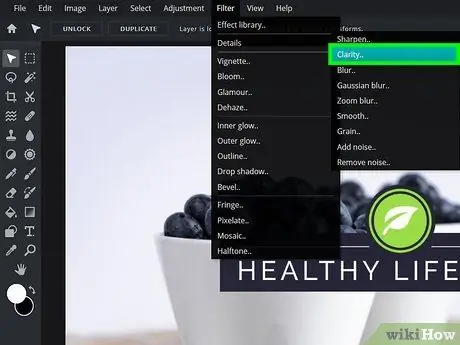
Kauj Ruam 6. Siv lub tshuab lim “Clarity”
Lub lim "Clarity" tuaj yeem siv los qhia cov ntsiab lus hauv cov duab lossis cov duab tsis meej uas muaj ntau yam ntxaws. Ua raws cov theem no kom siv lub lim:
- Nyem " Lim "Hauv cov ntawv qhia zaub mov saum toj kawg nkaus ntawm qhov screen.
- Hover hla qhov kev xaiv " Paub meej "Ntawm cov ntawv qhia zaub mov.
- Nyem " Ntshiab ”.
- Luag qhov bar mus rau sab xis kom nthuav dav, lossis sab laug kom txo cov ntsiab lus hauv daim duab.
- Nyem " Thov ”.
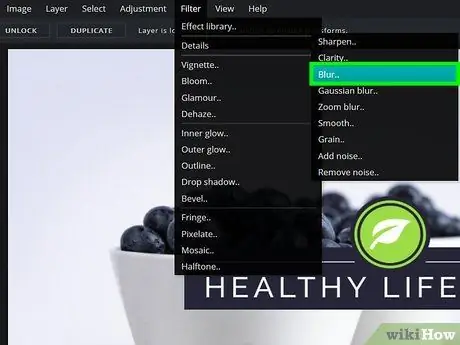
Kauj Ruam 7. Siv lub “Blur” lossis “Sharpen” filter
Yog tias lub lim dej "Clarity" tsis txaus, koj tuaj yeem siv "Blur" lossis "Sharpen" lim los ua kom pom tseeb lossis plooj cov ntsiab lus hauv daim duab. Lub lim "Sharpen" tuaj yeem siv los ua kom pom cov ntsiab lus, thaum lub "Blur" lim ua haujlwm kom plooj qhov nthuav dav hauv cov duab. Ua raws cov theem no kom siv ob lub lim dej:
- Nyem " Lim "Hauv cov ntawv qhia zaub mov saum toj kawg nkaus ntawm qhov screen.
- Hover hla qhov kev xaiv " Paub meej "Ntawm cov ntawv qhia zaub mov.
- Nyem " Hnov "los yog" Plooj ”.
- Luag cov kab swb mus rau sab xis txhawm rau ua kom muaj zog ntxiv.
- Nyem " Thov ”.
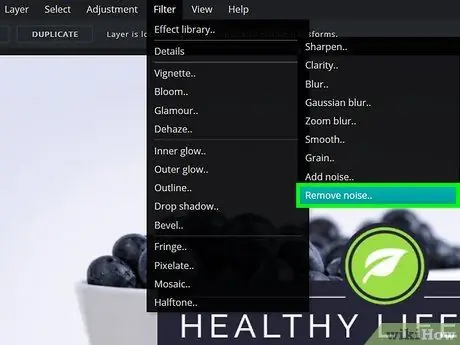
Kauj Ruam 8. Txo cov suab nrov lossis suab nrov hauv daim duab
Lub lim "Tshem lub suab nrov" tuaj yeem siv los tshem tawm lossis txo qis, blotches, suab nrov, thiab ua tsis zoo hauv cov duab. Ua raws cov theem no txhawm rau siv "Tshem Tawm Noise" lim:
- Nyem " Lim "Hauv cov ntawv qhia zaub mov saum toj kawg nkaus ntawm qhov screen.
- Hover hla qhov kev xaiv " Paub meej ”.
- Nyem " Tshem lub suab nrov ”.
-
Tsiv cov kab swb mus rau tus nqi siab dua yog tias tsim nyog. Cov tuav muaj xws li:
- ” Radius ": Cov kab no txiav txim siab qhov loj me ntawm lub teev lossis qhov chaw uas yuav tsum tau npog lossis tshem tawm.
- ” Qhov pib ": Cov kab no piav qhia qhov sib txawv xim xav tau txhawm rau txheeb xyuas qhov chaw lossis qhov me me uas yuav tsum tau npog ntsej muag.
- Nyem " Thov ”.
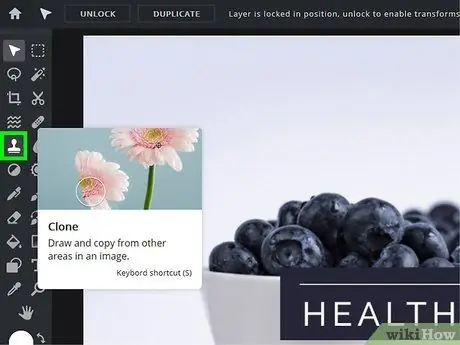
Kauj Ruam 9. Teem cov cheeb tsam kom zoo siv cov cuab yeej "Clone Stamp"
Lub cuab yeej "Clone Stamp" tau cim los ntawm cov cim roj hmab. Koj tuaj yeem siv nws tshem tawm cov blotches lossis smudges los ntawm daim duab los ntawm kev xaiv thaj tsam ib puag ncig nws ua thaj chaw piv txwv, thiab tom qab ntawv thim thaj tsam coj mus kuaj ntawm qhov quav. Koj kuj tseem tuaj yeem siv cov cuab yeej no tshem tawm cov khoom cuam tshuam loj ntawm koj cov duab, nyob ntawm qhov keeb kwm yav dhau ntawm daim duab thiab koj cov txuj ci nrog txhuam. Ua raws cov theem no txhawm rau tshem tawm cov pob me los yog qhov tsis zoo siv "Clone Stamp" cov cuab yeej:
- Nyem " Clone Stamp Tool "Hauv qhov toolbar ntawm sab laug ntawm qhov screen.
- Nyem " Txhuam "Nyob rau sab saud sab laug ntawm qhov screen.
- Xaiv ib qho txhuam txhuam nrog rau sab mos lossis txhuam ntawm qhov loj uas koj xav tau.
- Nyem " Qhov chaw "Hauv lub vaj huam sib luag saum lub vijtsam.
- Nyem rau thaj tsam ib sab ntawm ntu uas koj xav tau tshem tawm mus ua piv txwv qhov zoo sib xws/kev ntxhib los mos.
- Nyem rau ntawm qhov chaw lossis cov nplaum uas koj xav nkaum lossis zais.
- Rov ua cov kauj ruam rau lwm qhov me me los yog stains.
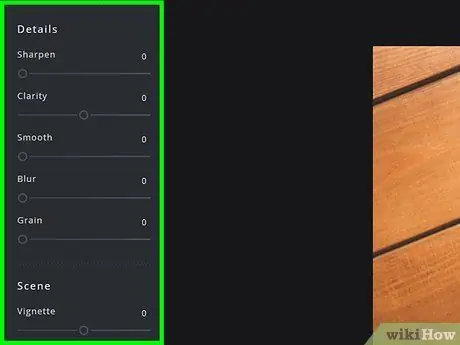
Kauj Ruam 10. Kho cov duab nrog ntau yam cuab yeej
Pixlr suav nrog ntau yam cuab yeej (tsim los zoo li txhuam) uas tuaj yeem tshem tawm kev puas tsuaj me me lossis hloov tag nrho cov duab. Nyem ib qho ntawm cov cuab yeej no hauv qhov toolbar nyob rau sab laug ntawm qhov screen. Tom qab ntawd, xaiv " Txhuam "Nyob rau sab saud sab laug ntawm qhov screen, tom qab ntawd nyem hom txhuam thiab loj. Kom tau txais txiaj ntsig zoo tshaj plaws, siv ib qho txhuam txhuam nrog cov ces kaum du. Hloov kho cov cuab yeej los ntawm Pixlr suav nrog:
-
” Hnov/Plooj/Smudge ": Qhov kev xaiv no tau qhia los ntawm lub cim dej. Nyem qhov cuab yeej no icon hauv lub cuab yeej nyob rau sab laug ntawm lub vijtsam thiab nyem rau yam xav tau nyob ib sab ntawm "Hom" hauv vaj huam sib luag nyob rau sab saum toj ntawm lub vijtsam. Cov kev xaiv muaj xws li:
- ” Hnov ": Siv cov cuab yeej no los ua kom pom qhov muag plooj.
- ” Plooj ": Siv cov cuab yeej no los ua kom cov plaub hau ntse.
- ” Av qeeg ": Siv cov cuab yeej no los sib xyaw pixels.
-
” Daim txhuam cev/Xim ": Qhov kev xaiv no tau qhia los ntawm lub hnub ci. Nyem qhov cuab yeej no icon hauv lub cuab yeej ntawm sab laug ntawm qhov screen. Xaiv " Nce "los yog" Txo "Nyob ib sab ntawm" Hom "hauv lub vaj huam sib luag nyob rau sab saum toj ntawm lub vijtsam kom nce lossis txo qhov kev siv ntawm cov nyhuv. Xaiv txoj kev kho xim uas xav tau nyob ib sab ntawm "Txoj Cai" hauv lub vaj huam sib luag nyob rau sab saum toj ntawm lub vijtsam. Txoj hauv kev muaj xws li:
- ” Vibrance Txoj hauv kev no nce lossis txo qhov siv ntawm cov xim uas ntsiag to (xim ploj uas nyob ze rau qhov txho).
- ” Saturation ": Txoj kev no nce lossis txo qhov siv ntawm txhua cov xim.
- ” Kub ": Los ntawm kev nce qhov kev xaiv no, koj tuaj yeem ntxiv cov xim liab lossis txiv kab ntxwv rau xim. Lub caij no, yog tias cov kev xaiv raug txo, koj tuaj yeem ntxiv cov xim xiav lossis ntshav rau xim.
- ” Dodge/Hlawv ": Qhov kev xaiv no tau qhia los ntawm ib nrab lub voj voos cim. Nyem rau lub cim no hauv toolbar ntawm sab laug ntawm qhov screen. Xaiv " Teeb "Nyob ib sab ntawm" Hom "kom ci ntsa iab qee qhov ntawm daim duab. Xaiv " Tsaus "Ib sab ntawm" Hom "kom tsaus qee qhov ntawm daim duab. Koj tseem tuaj yeem xaiv cov nyhuv " Duab ntxoov ntxoo ”, “ Midtones ", thiab" Cov ntsiab lus tseem ceeb "Nyob ib sab ntawm" Range "yog xav tau.
- ” Spot Kho ": Qhov kev xaiv no tau qhia los ntawm lub cim qhwv. Siv cov cuab yeej no tshem tawm cov av nplaum thiab khawb ntawm ib feem ntawm daim duab.
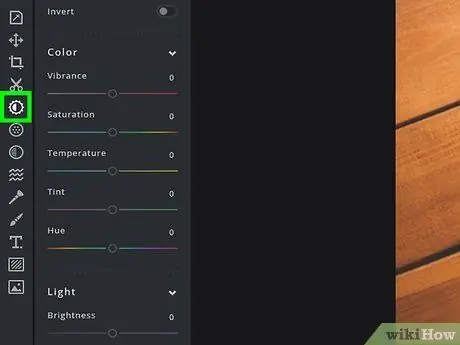
Kauj Ruam 11. Siv kev hloov kho kom tshem tawm cov xim thiab ci ci ntawm daim duab
Pixlr muaj ntau yam kev hloov kho uas tso cai rau koj tshem tawm cov xim, ci ci, Hawj txawm, thiab xim ntawm cov duab. Kev xaiv " Ci ntsa iab "Cuam tshuam rau qhov ci ntsa iab lossis tsaus ntuj ntawm cov duab xim. Kev xaiv " Zoo ib yam "Cuam tshuam qhov sib txawv ntawm cov xim tsaus thiab lub teeb hauv daim duab. " Hawj txawm "Ua haujlwm los hloov cov xim hauv daim duab. Lub caij no, " Saturation "Cuam tshuam rau xim xim ntawm daim duab. Ua raws cov theem no txhawm rau kho cov duab xim:
- Nyem " Kho ”.
- Nyem " Brightness & Sib piv "los yog" Hawj txawm & Saturation ”.
- Siv cov kab laug sab los kho qhov ci ci, sib piv, Hawj txawm, lossis xim xim ntawm cov duab.
- Nyem " Ok "Thaum koj txaus siab nrog cov duab tso saib.
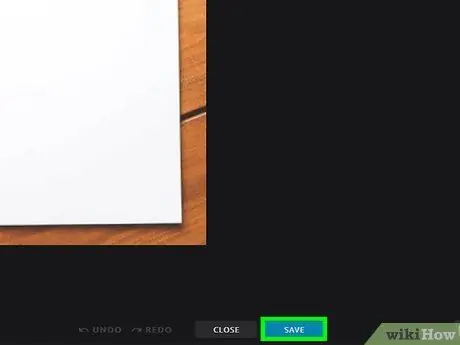
Kauj Ruam 12. Txuag daim duab
Thaum koj ua tiav kho cov duab, koj yuav tsum khaws nws. Cov duab zoo tsis tau txais kev nrawm ntau thiab cov pixels tuav cov ntaub ntawv ntau dua. Raws li qhov tshwm sim, cov ntawv loj dua los ua qhov loj dua, tab sis cov duab zoo li pom meej dua. Cov duab tsis zoo raug kev txom nyem los ntawm kev siab dua thiab lawv cov pixels khaws cov ntaub ntawv tsawg dua. Cov ntawv me me kuj tseem me dua, tab sis qhov pom ntawm cov duab ua qhov muag plooj lossis tawg. Ua raws cov theem no kom txuag tau daim duab rau lub khoos phis tawj.
- Nyem " Cov ntaub ntawv ”.
- Nyem " Txuag ”.
- Nkag mus rau lub npe rau cov duab kho cov duab hauv daim teb hauv qab "Cov ntaub ntawv npe".
- Nyem " Rub tawm ”.
Txoj Kev 2 ntawm 2: Siv Adobe Photoshop
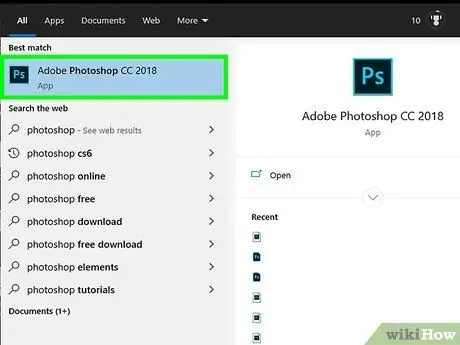
Kauj Ruam 1. Qhib Photoshop
Daim ntawv thov no tau cim los ntawm lub cim xiav nrog cov lus "Ps" nyob nruab nrab. Koj yuav tsum sau npe mus rau qhov kev pabcuam Adobe Photoshop txhawm rau siv nws. Yuav cov phiaj xwm yuav khoom thiab rub tawm Photoshop los ntawm
Yog tias koj xav txhim kho cov duab zoo rau siv hauv apps zoo li Facebook lossis Instagram, txoj kev no tsis pab ntau npaum li cas piv rau siv cov apps uas muab cov ntxaij lim dej. Pixlr muaj ntau yam lim dej dawb uas tuaj yeem zais qhov tsis raug hauv JPEG cov ntaub ntawv. Yog tias koj xav ua kom pom cov khoom hauv koj daim duab thiab tsis txhob poob siab vim qhov ua tau zoo, sim siv Pixlr
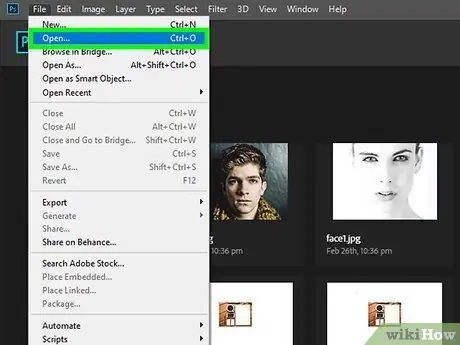
Kauj Ruam 2. Qhib daim duab hauv Photoshop
Ua raws cov theem no kom qhib cov duab uas koj xav tau kho hauv Photoshop:
- Nyem " Cov ntaub ntawv ”.
- Nyem " Qhib ”.
- Xaiv cov duab koj xav qhib.
- Nyem " Qhib ”.
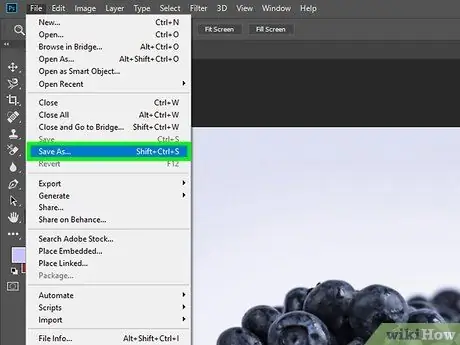
Kauj Ruam 3. Txuag daim ntawv theej duab
Thaum kho cov duab hauv Photoshop, nws yog lub tswv yim zoo kom khaws daim qauv ntawm daim duab qub. Txoj kev ntawd, yog koj ua yuam kev, koj tuaj yeem thauj cov duab qub uas tsis tau kho dua tshiab. Ua raws cov theem no kom txuag tau ib daim qauv ntawm daim duab qub.
- Nyem " Cov ntaub ntawv ”.
- Nyem " Txuag raws li ”.
- Nkag mus rau lub npe tshiab rau cov ntawv koj xav kho tom ntej ntawm "Filename".
- Xaiv hom ntawv (piv txwv li JPEG, GIF, PNG, PSD) nyob ib sab ntawm "Hom ntawv".
- Nyem " Txuag ”.
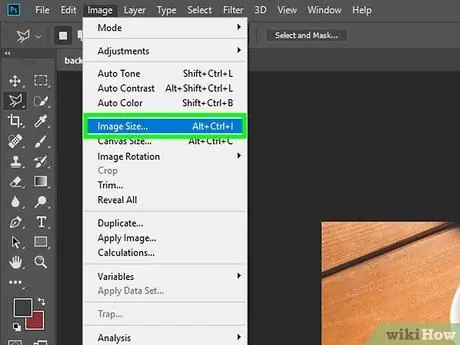
Kauj Ruam 4. Hloov daim duab (xaiv tau)
Cov ntaub ntawv loj tau txiav txim siab los ntawm tus lej ntawm cov duab. Qhov ntau dua tus lej pixels, qhov loj ntawm cov ntaub ntawv. Lub caij no, xa, rub tawm, thiab rub tawm cov ntaub ntawv JPEG loj feem ntau siv sijhawm ntev. Los ntawm kev hloov cov duab qhov ntev mus rau cov pixels me dua, koj tuaj yeem faib cov duab nrawm dua. Sau ntawv:
Ua kom qhov ntev ntawm daim duab yuav tsis txhim kho nws cov zaub zoo. Txawm li cas los xij, txo cov duab qhov ntev tuaj yeem ua rau poob qhov nthuav dav hauv cov duab. Kho lub teeb rau cov duab me me thaum nthuav dav nws. Ua raws cov kauj ruam no kom hloov kho daim duab hauv Photoshop:
- Nyem " Duab ”.
- Nyem " Duab Loj ”.
- Nkag mus rau qhov xav tau pixel loj hauv daim teb tom ntej ntawm "Dav" lossis "Qhov siab" nyob rau sab saum toj ntawm lub qhov rais.
- Nyem " Ok ”.
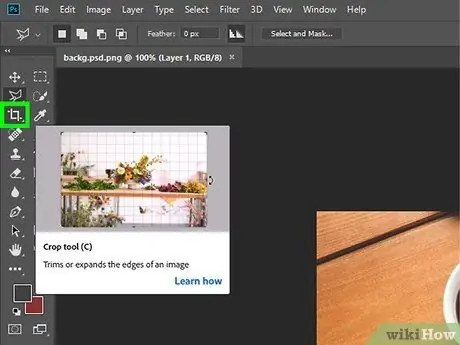
Kauj Ruam 5. Qhib daim duab yog tias tsim nyog
Los ntawm kev txiav cov duab, koj tuaj yeem tshem qhov tsis xav tau ntawm daim duab. Qhib cov duab kuj tseem pab txo cov ntawv me me. Cov cuab yeej txiav tau qhia los ntawm lub cim ntawm ob lub kaum sab xis ua ke nyob rau ib sab. Koj yuav pom nws nyob rau sab saum toj ntawm lub cuab yeej, nyob rau sab laug ntawm qhov screen. Ua raws cov kauj ruam no los txiav cov duab:
- Nyem lub icon " Qhib Cuab Yeej "Hauv qhov toolbar ntawm sab laug ntawm qhov screen.
- Nyem thiab luag tus cursor hla ib feem ntawm daim duab uas koj xav khaws.
- Nyem thiab luag cov ces kaum ntawm tus ncej txiav kom hloov kho thaj chaw cog qoob loo.
- Nias lub pob " Nkag mus "Los txiav cov duab.
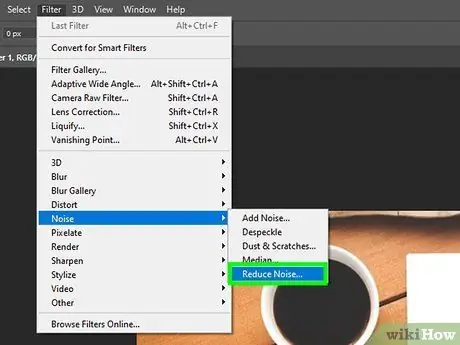
Kauj Ruam 6. Saib rau qhov “Txo Cov Noise” lim
Koj tuaj yeem pom cov lim no hauv "Lim" ntawv qhia zaub mov. Ua raws cov kauj ruam no kom qhib qhov "Txo Lub Suab nrov" lim:
- Nyem " Lim ”.
- Nyem " Suab nrov ”.
- Nyem " Txo nrov nrov ”.
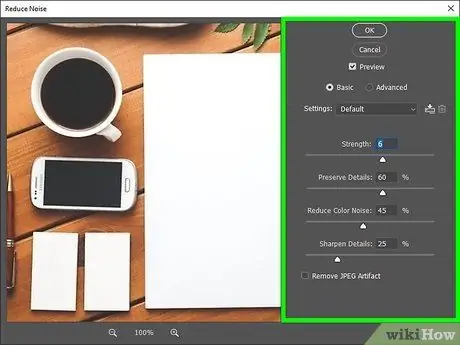
Kauj Ruam 7. Kho qhov txo qis suab nrov
Khij lub npov uas sau tias " Saib ua ntej "Nyob rau sab saud sab laug ntawm lub qhov rai lim ua ntej. Txoj kev no, koj tuaj yeem pom kev hloov pauv rau koj cov duab hauv lub sijhawm tiag tiag. Tom qab ntawd, rub cov kab ntawv swb kom kho cov lim lim. Qhov tshwj xeeb slider tuav suav nrog:
- “ Lub zog ": Qhov ntau hauv qhov bar no qhia txog qhov xav tau ntawm kev tshem tawm suab nrov. Siv qhov loj me rau cov ntaub ntawv JPEG zoo. Luag tus swb mus rau sab xis txhawm rau txhawm rau lim lub zog teeb tsa thiab pom cov txiaj ntsig.
- “ Txuag Cov Lus Qhia ": Qhov feem pua qis dua ua rau cov duab pom tsis meej thiab du, tab sis kuj tseem txo cov suab nrov.
- “ Qhia meej ": Kom sib npaug cov txiaj ntsig ntawm" Khaws Cov Lus Qhia "teeb tsa nrog qhov feem pua me me, nce qhov feem pua ntawm" Ua kom pom meej "teeb tsa kom pom cov ces kaum ntawm cov khoom hauv daim duab pom ntau dua.
- Khij lub npov uas sau tias " Tshem tawm JPEG cov khoom cuav Nrog rau qhov kev xaiv no, koj tuaj yeem tshem tawm ntawm cov suab nrov yoov tshaj cum thiab cov pixel tawg uas tshwm sim thaum cov duab tau khaws tseg hauv cov ntawv uas tau muab yauv.
- Thaum koj txaus siab nrog qhov kev hloov kho rau daim duab saib ua ntej, nyem " OK "Kom txuag tau daim duab tshiab.
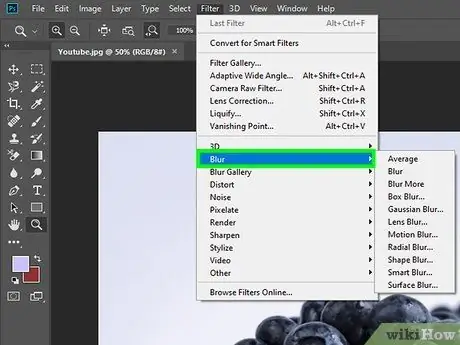
Kauj Ruam 8. Siv “Ntse Blur” lossis “Smart Sharpen” cov ntxaij lim dej
Koj tuaj yeem siv lub "Ntse Ntsej Muag" lim kom nthuav tawm cov ntsiab lus hauv daim duab lossis "Ntse Blur" lim kom du tawm qhov kev ntxhib los mos ntawm daim duab, nyob ntawm koj xav tau. Ua raws cov theem no txhawm rau siv "Ntse Ntsej Muag" lossis "Ntse Blur" lim:
- Nyem " Lim "Hauv cov ntawv qhia zaub mov saum toj kawg nkaus ntawm qhov screen.
- Hover hla qhov kev xaiv " Plooj "los yog" Hnov ”.
- Nyem " Ntse Plooj "los yog" Ntse Ntse ”.
- Nyem rau ntawm lub npov nyob ib sab ntawm "Saib ua ntej" kom pom cov duab hloov pauv.
-
Siv cov kab laug sab los kho cov ntxaij lim dej raws li xav tau. Cov tuav tuav muaj xws li:
- ” Radius ": Cov kab no txiav txim siab qhov loj me ntawm qhov quav los yog cov av nplaum uas yuav tsum tau npog.
- ” Threshold/Tus Nqi ": Cov kab no txiav txim siab qhov sib txawv xim xav tau txhawm rau txheeb xyuas qhov chaw lossis thaj chaw uas yuav tsum tau lim.
- Nyem " Ok ”.
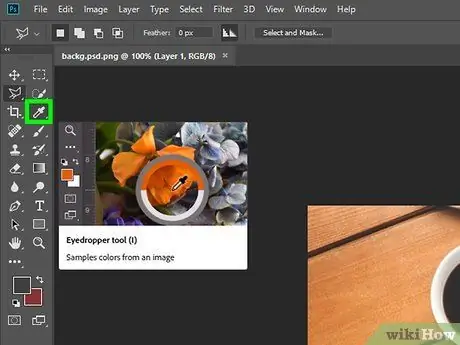
Kauj Ruam 9. Xim xim yoov tshaj cum thiab thaiv cov xim
Koj tuaj yeem pom cov xim thaiv lossis xim thaiv (cov xim me me) nyob rau thaj tsam loj uas tsis muaj qhov ntxaws ntxaws (piv txwv li ntuj, xim tom qab, thiab khaub ncaws). Lub hom phiaj ntawm cov kauj ruam no yog ua kom cov xim hloov pauv hauv cov duab kom du raws li qhov ua tau. Tawm cov ntsiab lus tseem ceeb ntawm qhov khoom ntawm daim duab. Ua raws cov theem no txhawm rau xim lub suab nrov thiab cov xim thaiv.
- Nias " Ctrl "thiab" +"hauv PC lossis" Hais kom ua "thiab" +"ntawm Mac kom nthuav dav thaj chaw uas muaj cov xim thaiv.
- Nyem qhov eyedropper icon ntawm lub cuab yeej nyob rau sab laug ntawm qhov screen los xaiv "Eyedropper Tool".
- Nyem cov xim tseem ceeb hauv cheeb tsam uas koj xav ua piv txwv xim rau tom qab hla cov xim thaiv.
- Nyem rau lub cim xim txhuam ntawm lub cuab yeej ntawm sab laug ntawm lub vijtsam kom xaiv "Txhuam Txhuam Txhuam".
- Nyem lub voj voos icon (lossis xaiv hom txhuam) saum toj ntawm lub cuab yeej, nyob rau sab laug ntawm lub vijtsam kom qhib "Txhuam" ntawv qhia zaub mov.
- Teem theem txhuam tawv kom “10%”, qib kev opacity rau “40%”, thiab qib ntws mus rau “100%”.
- Nias lub pob " ["thiab" ]"los hloov txhuam me me.
- "Muab" xim los ntawm ib-nias ib qho xim thaiv thiab ua rau muaj suab nrov nrov.
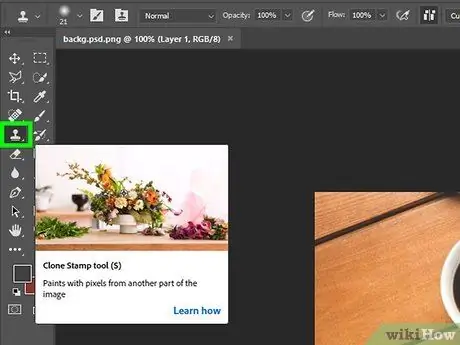
Kauj Ruam 10. Siv "Clone Stamp Tool" ntawm ib sab ntawm daim duab nrog cov ntxaij loj dua
"Clone Stamp Tool" muaj txiaj ntsig zoo rau kev ntxhib ntxhib ntxhib xws li tawv, phab ntsa, thiab hauv pem teb. Hloov chaw ntawm kev siv cov xim ib leeg, "Clone Stamp Tool" siv tus qauv kev ntxhib los mos thiab siv nws rau qhov khawb, khawb av, thiab av hauv daim duab. Ua raws cov theem no txhawm rau siv "Clone Stamp Tool" thiab zais qhov ua paug thiab qhov me me ntawm daim duab:
- Nyem rau lub cim khawm roj hmab hauv lub cuab yeej ntawm sab laug ntawm qhov screen.
- Nyem lub voj voos cim (lossis xaiv hom txhuam) nyob rau sab saum toj ntawm lub cuab yeej, ntawm sab laug ntawm lub vijtsam kom qhib "Txhuam" ntawv qhia zaub mov.
- Teem txhuam txhuam kom "50%" (lossis tsawg dua).
- Teem qib opacity rau "100%".
- Nias lub pob "[" thiab "]" los hloov txhuam txhuam.
- Tuav lub " Alt "hauv PC lossis" Kev xaiv "ntawm Mac, thiab nyem rau thaj tsam ze ntawm qhov blot lossis smudge los ua piv txwv qhov kev ntxhib los mos.
- Nyem qhov smudge lossis blot ib zaug kom tshem nws thiab sau nws nrog cov qauv kev ntxhib los mos.
- Rov ua cov kauj ruam rau txhua qhov blotches thiab smudges (coj tus qauv tshiab rau txhua qhov nyem).
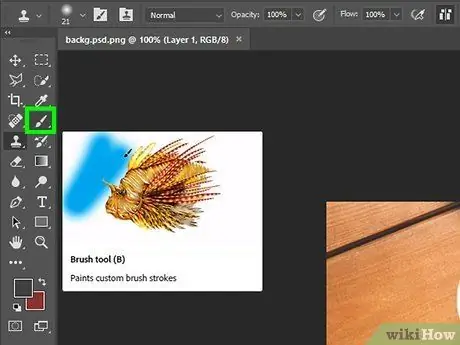
Kauj Ruam 11. Kho cov duab nrog ntau yam cuab yeej
Photoshop suav nrog ntau yam cuab yeej (nrog cov txheej txheem txhuam zoo li siv) uas tuaj yeem tshem tawm qhov ua tsis tau zoo me me lossis hloov tag nrho cov duab. Nyem ib qho ntawm cov cuab yeej no hauv qhov toolbar ntawm sab laug ntawm qhov screen. Photoshop kuj pab pawg ntau yam cuab yeej nyob hauv ib lub cim. Nyem thiab tuav ntawm lub cim kom pom txhua yam cuab yeej ua pawg hauv qab lub cim xaiv, tom qab ntawv xaiv cov cuab yeej koj xav tau siv. Nyem lub cim nrog lub voj voog (lossis xaiv hom txhuam) nyob rau sab saud sab laug ntawm lub vijtsam, tom qab ntawd qhia kom meej hom txhuam thiab qhov loj me. Koj tseem tuaj yeem nias " ["thiab" ]"txhawm rau hloov tus txhuam me me. Kom tau txais txiaj ntsig zoo tshaj plaws, siv ib qho txhuam txhuam txhuam nrog cov ces kaum du. Cov cuab yeej Photoshop tau muab suav nrog:
- ” Hnov ": Cov khoom siv no tau qhia los ntawm lub cim prism. Siv cov cuab yeej no los ua kom lub qhov muag plooj lossis du. Qhov kev xaiv "Hnov" yog pab pawg nrog "Blur" thiab "Smudge" cov cuab yeej.
- ” Plooj ": Qhov kev xaiv no tau qhia los ntawm lub cim dej. Siv cov cuab yeej no kom du tawm cov ces kaum ntse. Cov cuab yeej "Plooj" tau koom ua ke nrog "Hnov" thiab "Smudge" cov cuab yeej.
- ” Av qeeg ": Qhov kev xaiv no tau qhia los ntawm lub cim ntiv tes. Siv cov cuab yeej no los sib xyaw lossis sib xyaw pixels. Qhov "Smudge" xaiv tau koom nrog "Blur" thiab "Sharpen" cov cuab yeej.
- ” Daim txhuam cev ": Qhov kev xaiv no tau qhia los ntawm lub cim daim txhuam cev. Siv cov cuab yeej no "nqus" cov xim lossis "saturate" cov xim hauv thaj chaw xaiv. Cov “Sponge” cov cuab yeej tau koom ua ke nrog “Dodge” thiab “Burn” cov cuab yeej.
- ” Dodge ": Qhov kev xaiv no tau qhia los ntawm lub cim teeb lub koob txhaj tshuaj. Siv cov cuab yeej no los ua kom pom qee qhov ntawm daim duab. "Dodge" cov cuab yeej tau koom ua ke nrog "Sponge" thiab "Hlawv" cov cuab yeej.
- ” Hlawv ": Qhov kev xaiv no yog qhia los ntawm lub cim tes. Siv cov cuab yeej no kom tsaus lossis ntxiv qhov ntxoov ntxoo rau qee qhov ntawm daim duab. Cov cuab yeej no tau koom ua ke nrog "Dodge" thiab "Sponge" cov cuab yeej.
- ” Spot Kho ": Qhov kev xaiv no tau qhia los ntawm daim duab txhuam ob tog. Siv cov cuab yeej no tshem tawm cov av nkos thiab khawb ntawm qee qhov ntawm daim duab. Cov “Kho Qhov Muag” cov cuab yeej tau koom ua ke nrog “Qhov Muag Qhov Muag Tsawg Qhov Muag”.
- ” Liab Qhov Muag Txo ": Qhov kev xaiv no tau qhia los ntawm lub cim qhov muag liab. Siv qhov cuab yeej no tshem tawm qhov muag liab hauv cov duab los ntawm txhaj thiab rub tus cursor hla lub qhov muag tag nrho. Cov cuab yeej no tau muab ua ke ua ke nrog "Kho Kom Zoo" cov cuab yeej.
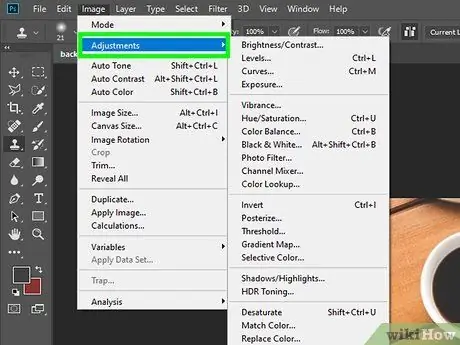
Kauj Ruam 12. Hloov kho kom coj cov xim thiab ci ci ntawm daim duab
Photoshop muaj ntau qhov kev hloov kho uas tso cai rau koj coj tawm xim, ci ci, hue, thiab saturation ntawm daim duab. Kev xaiv " Ci ntsa iab "Cuam tshuam rau qhov ci ntsa iab lossis tsaus ntuj ntawm cov duab xim. Kev xaiv " Zoo ib yam "Txiav txim siab qhov sib txawv ntawm lub teeb thiab xim tsaus. Kev npaj " Hawj txawm "Ua haujlwm los hloov cov xim hauv daim duab. Lub caij no, " Saturation "Txiav txim siab qhov siv ntawm cov xim hauv daim duab. Ua raws cov theem no txhawm rau kho cov duab xim:
- Nyem " Duab ”.
- Nyem " Kho ”.
- Nyem " Brightness & Sib piv "los yog" Hawj txawm & Saturation ”.
- Siv cov kab laug sab los kho qhov ci ci, sib piv, Hawj txawm, lossis xim xim ntawm daim duab.
- Nyem " Ok "Thaum koj txaus siab nrog cov duab tso saib.
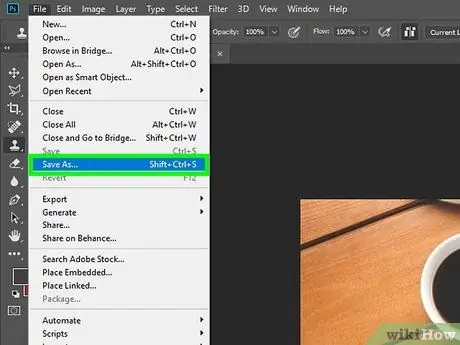
Kauj Ruam 13. Txuag daim duab
Thaum koj ua tiav kho cov duab, ua raws cov theem no kom txuag tau daim duab.
- Nyem cov ntawv qhia zaub mov " Cov ntaub ntawv ”.
- Nyem " Txuag As ”.
- Sau lub npe duab hauv daim teb tom ntej no mus rau "Filename".
- Xaiv "JPEG" lossis "PNG" los ntawm cov ntawv qhia zaub mov nco ib sab ntawm "File Format".
- Nyem " Txuag ”.
Lub tswv yim
- Xav tias sim sim nrog txhuam thiab teeb tsa, tshwj xeeb tshaj yog thaum koj tau muaj kev paub ntau dua nrog Photoshop. Yog tias koj tsis nyiam qhov cuam tshuam ntawm kev siv ob lub cuab yeej no ntawm daim duab, tsuas yog hloov chaw.
- Photoshop keeb kwm ntawm kev ua lossis hloov pauv tsuas yog khaws ob peb qhov kawg, thiab txhawm rau txhim kho cov duab, koj yuav nquag nyem rau ntawm daim duab. Thaum koj nthuav tawm cov duab, koj yuav pom tias koj tau ua yuam kev loj thiab tsis tuaj yeem thim rov qab vim tias thaum koj ua yuam kev, nyem nkag tsis raug cawm hauv Photoshop. Txawm li cas los xij, koj tuaj yeem nce tus lej keeb kwm nkag mus qhib los ntawm txhaj " Kho kom raug ", Ua raws li qhov kev xaiv" Nyiam " Xaiv " Kev Ua Tau Zoo "Thiab teeb tsa qhov chaw cia rau" 100 "(lossis ntau dua).
- Thaum koj kho lossis hloov daim duab, saib cov xim tam sim no. Paj paj tuaj yeem muaj xim xiav, tsaus xiav, ntsuab, ntshav, ziab, thiab lwm yam, nyob ntawm qhov pom kev, duab ntxoov ntxoo, thiab kev xav. Sim ua ke cov xim kom ntau li ntau tau siv lub txhuam txhuam qhov muag qis. Hloov mus rau pob khoom siv yog tias muaj xim ntau dhau nyob hauv qhov chaw me me lossis thaj chaw.







